Vender pela Internet | Para Iniciantes
Plano gratuito da Loja Integrada: como incluir produtos


/pt/vender-pela-internet-para-iniciantes/como-criar-sua-loja-virtual-com-o-plano-gratuito-da-loja-integrada/content/
Agora que você já criou sua loja e configurou os pontos mais importantes como formas de pagamento e envio é hora de incluir seus produtos.
Você pode importar ou exportar seus produtos, ou seja, incluir uma lista de produtos externa na sua loja.
Para utilizar essa opção, estando conectado no painel da sua loja, clique em "produtos" e em seguida em "importar/exportar".
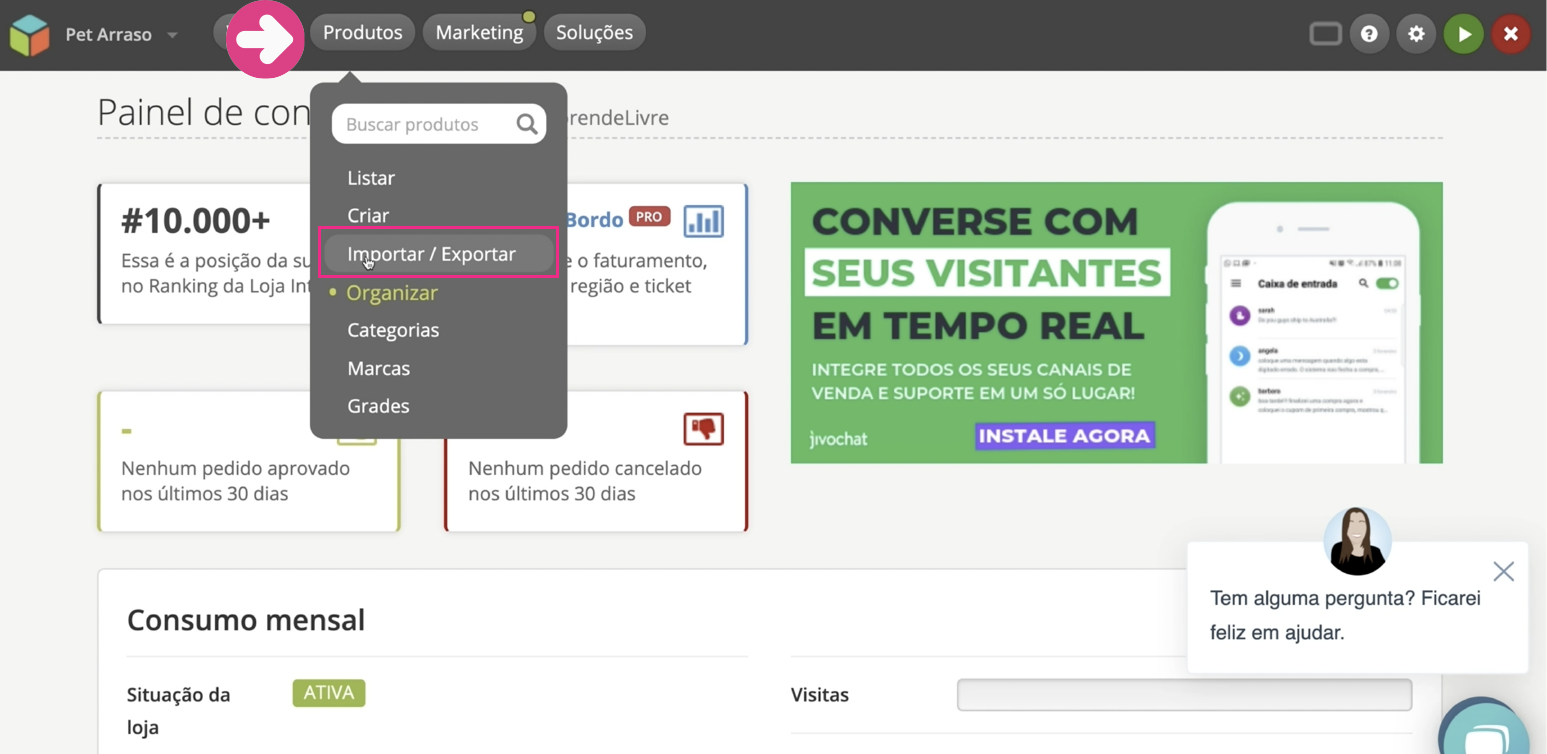
Você precisará utilizar um modelo de planilha excel específico da Loja Integrada para subir sua lista de produtos. Para obter esse modelo, clique em "solicitar exportação de produtos" e será enviado esse modelo ao seu email cadastrado na plataforma.
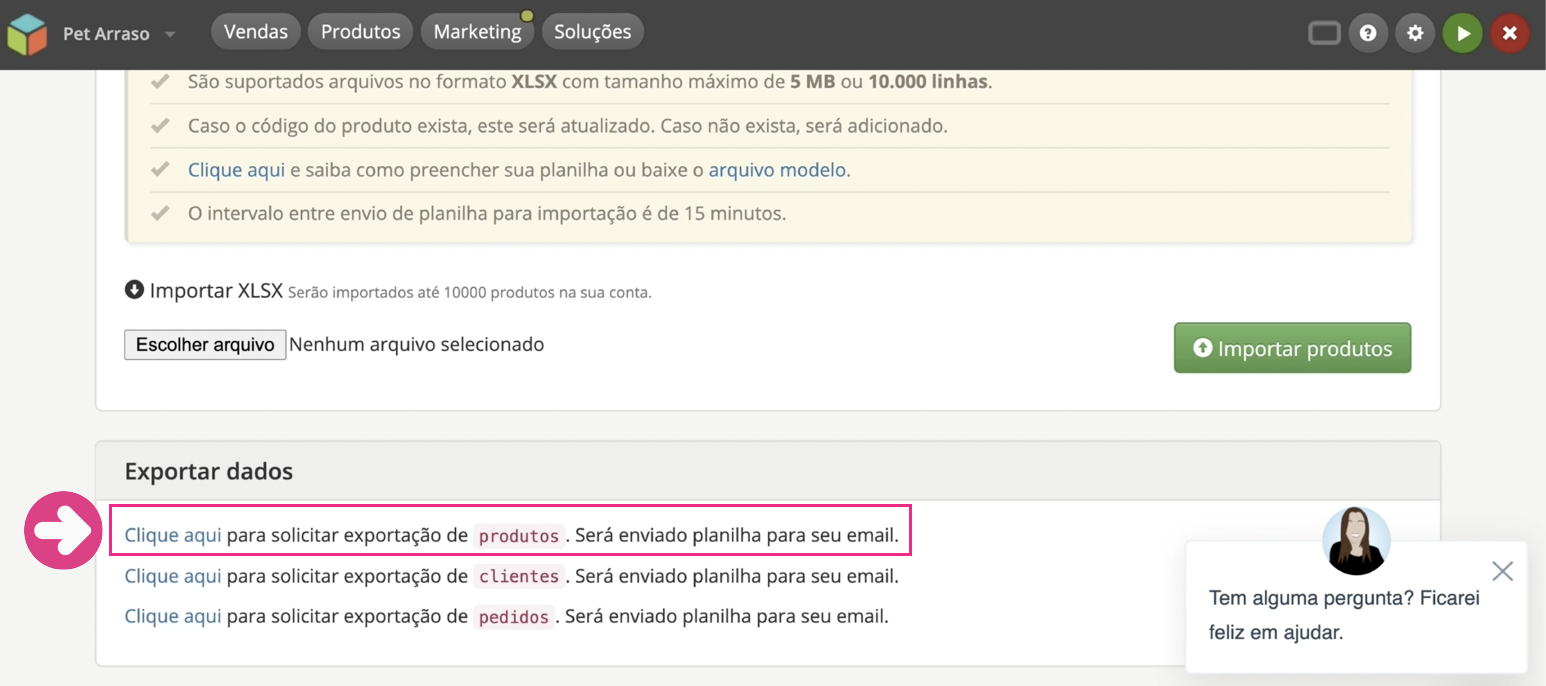
Acesse seu email e abra a mensagem enviada pela Loja Integrada.
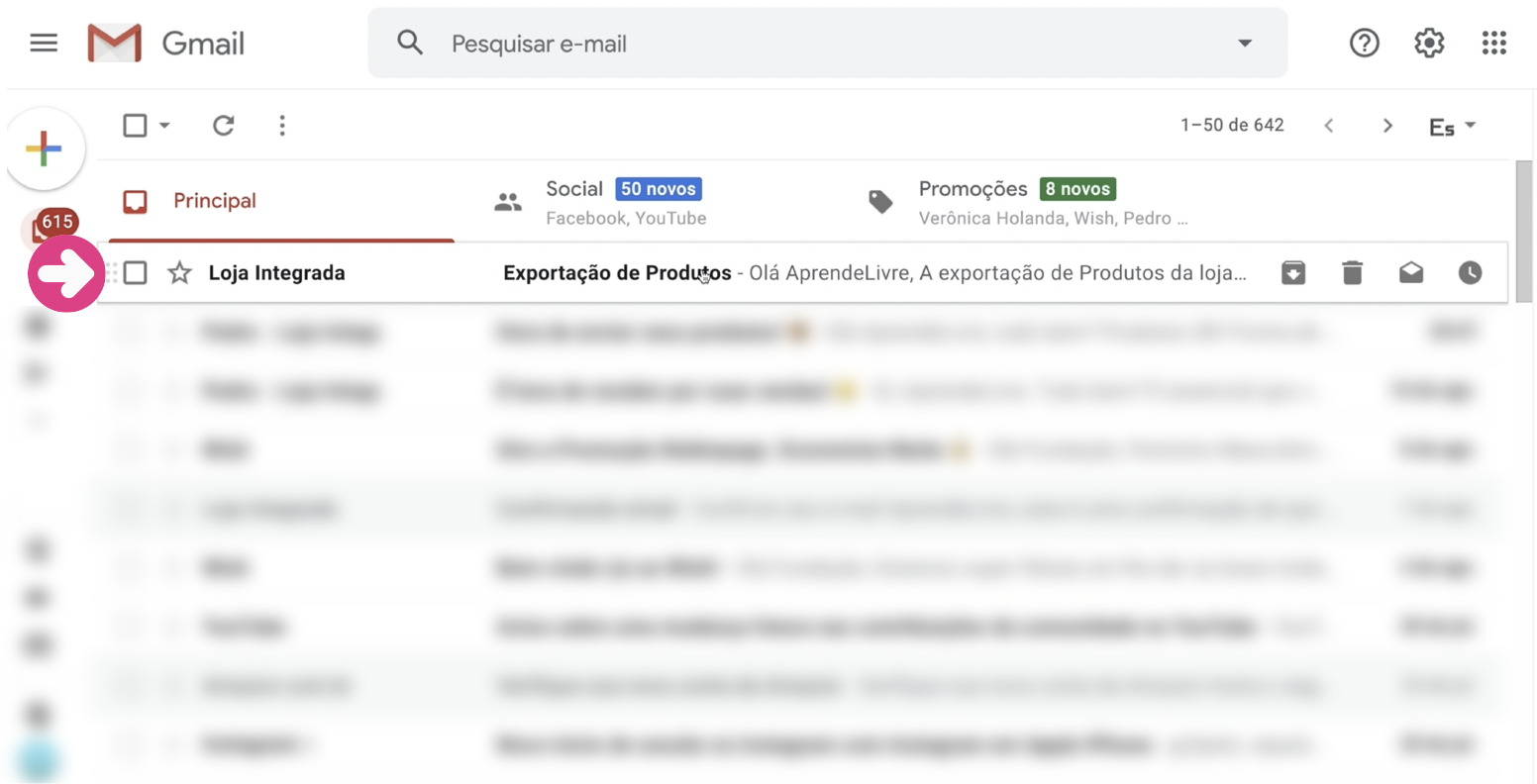
Clique no link para descarregar a planilha.
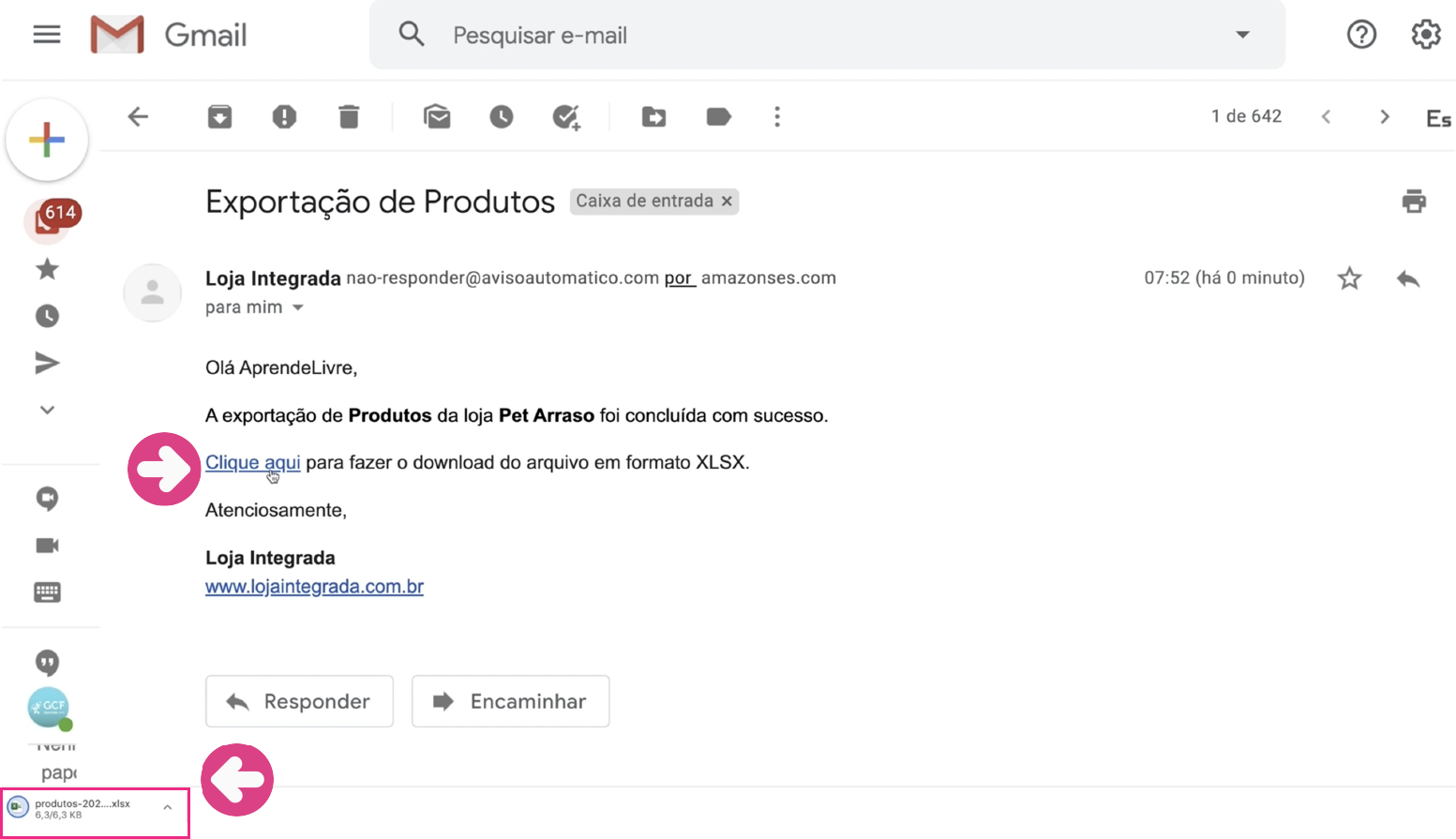
Preencha todas as colunas com a informação solicitada. Se tiver alguma dúvida no preenchimento, acesse a página da loja integrada com instruções de preenchimento.
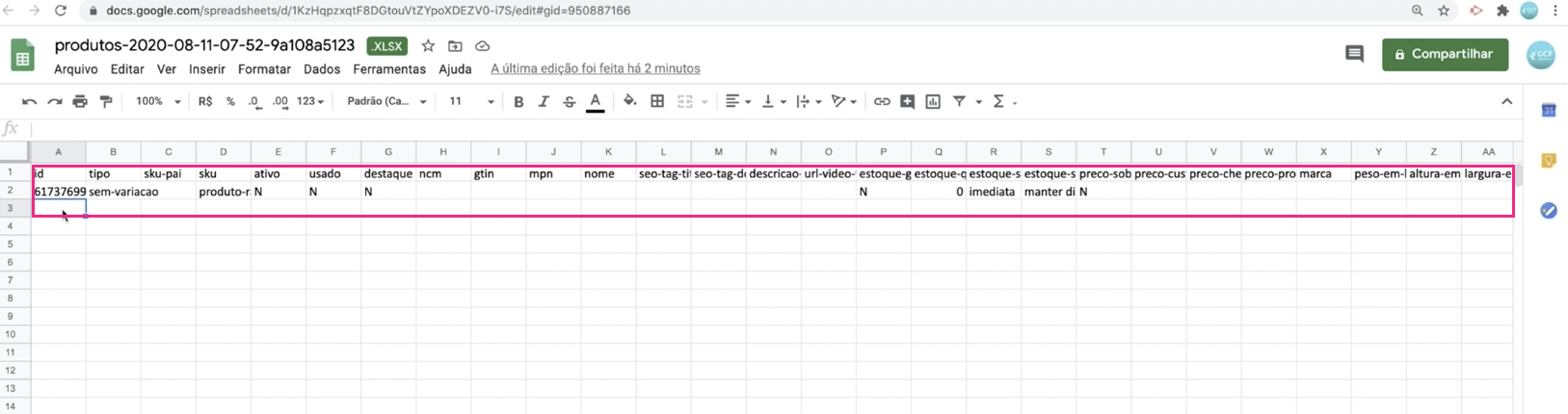
Depois de ter a informação completa, clique em "escolher arquivo" e carregue o arquivo.
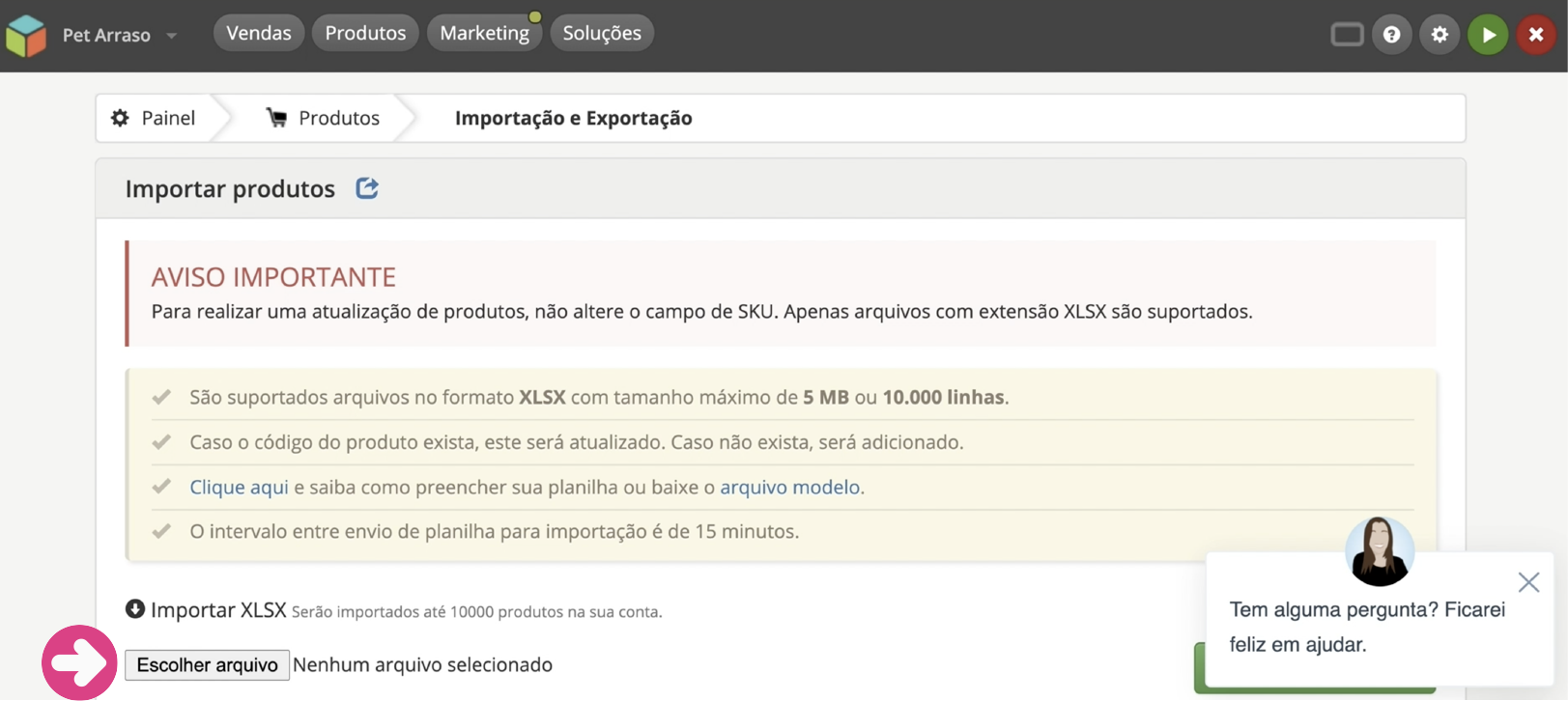
Essa é uma boa opção para subir vários produtos de uma vez. Você também pode subir produtos individualmente. Para isso clique em, "produtos" e depois em "criar".
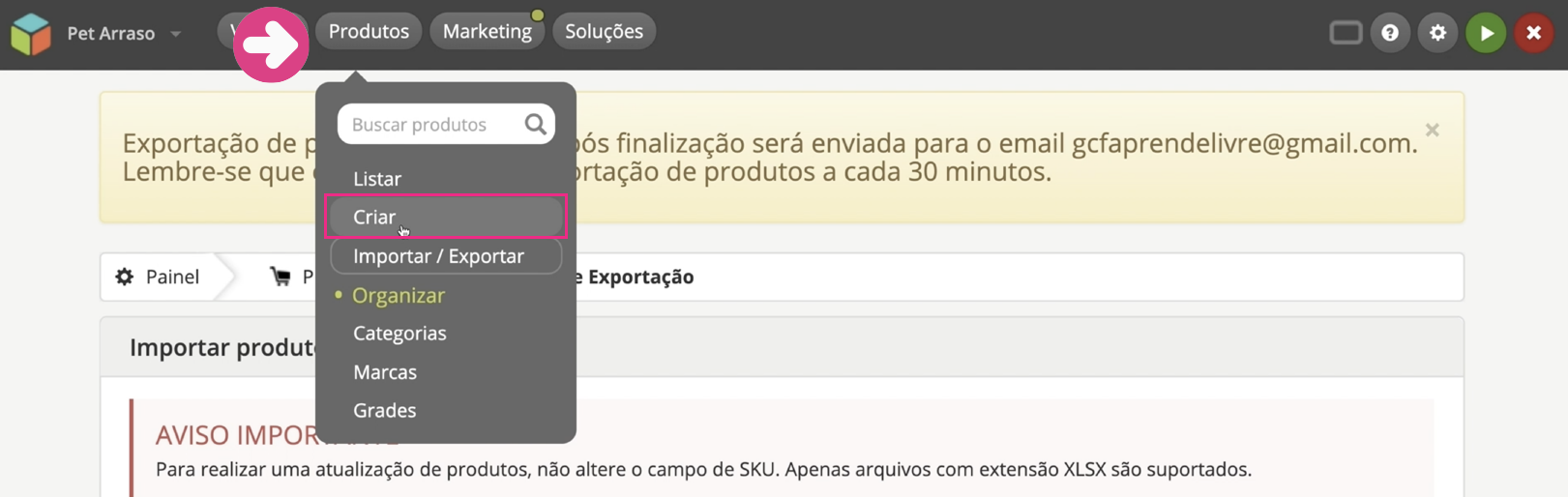
Preencha com as informações específicas do produto, incluindo:
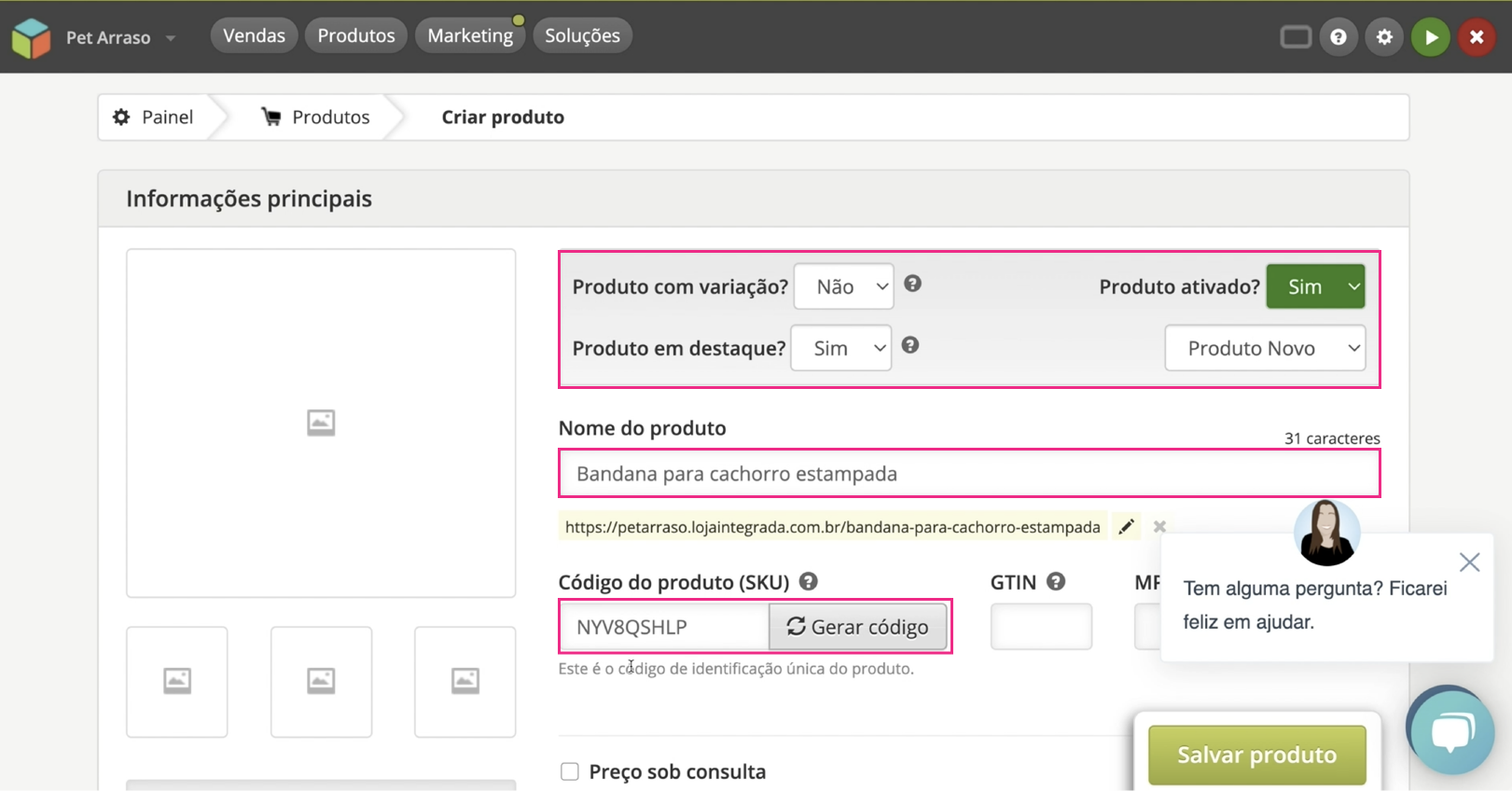
Agora inclua os outros códigos do produto: GTIN, MPN e NCM.
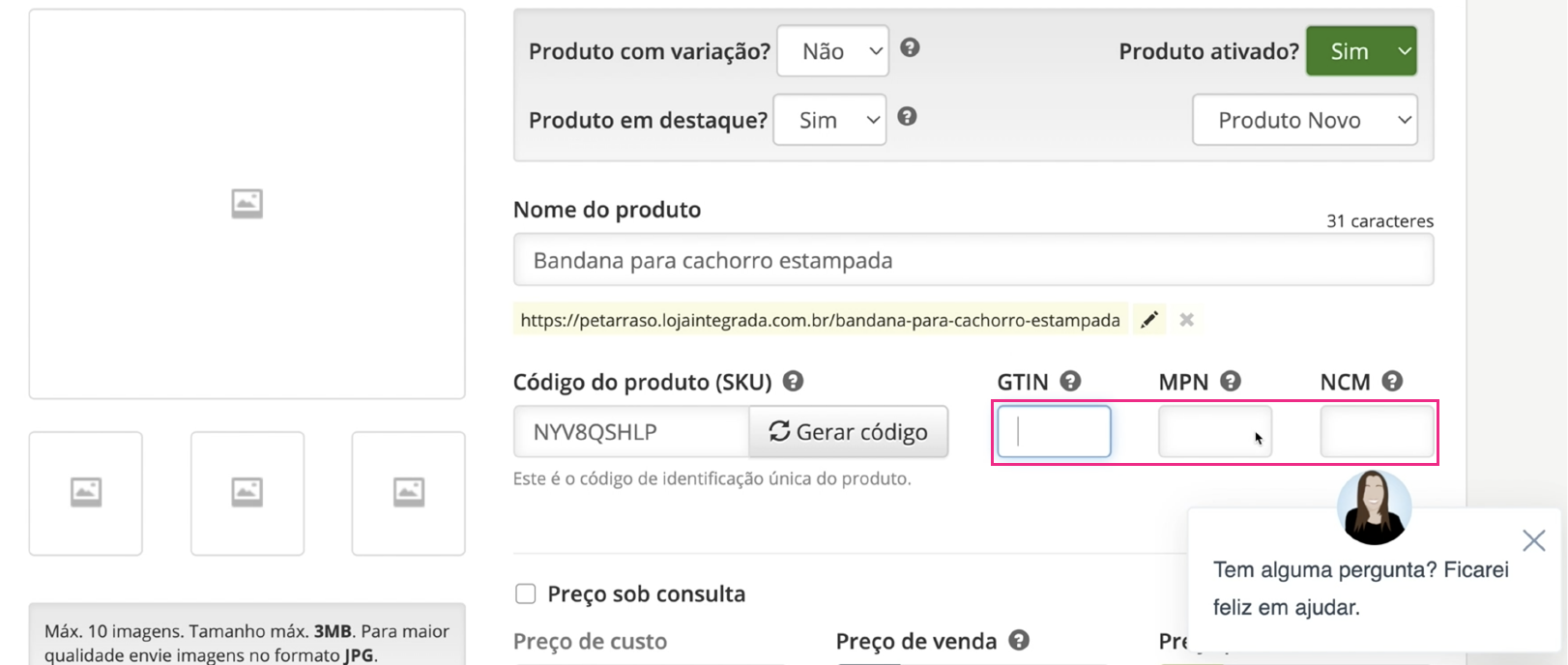
Os códigos acima não são obrigatórios, mas o não preenchimento pode impedir algumas integrações, por exemplo, com marketplaces, caso você opte por isso futuramente.
Agora é a hora de completar o preço do produto. Inclua o preço de custo, o preço de venda e se quiser coloque um valor promocional.
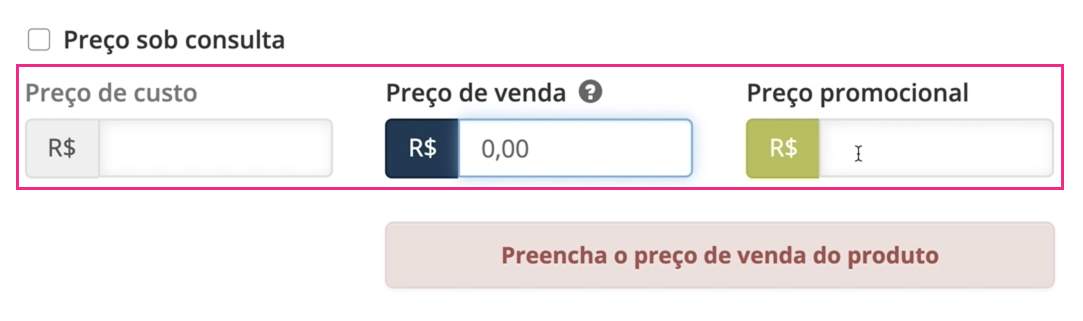
Complete as informações do seu produto, por exemplo, a marca (se aplicar) e a categoria. Para criar uma categoria, clique em "selecione uma categoria" .
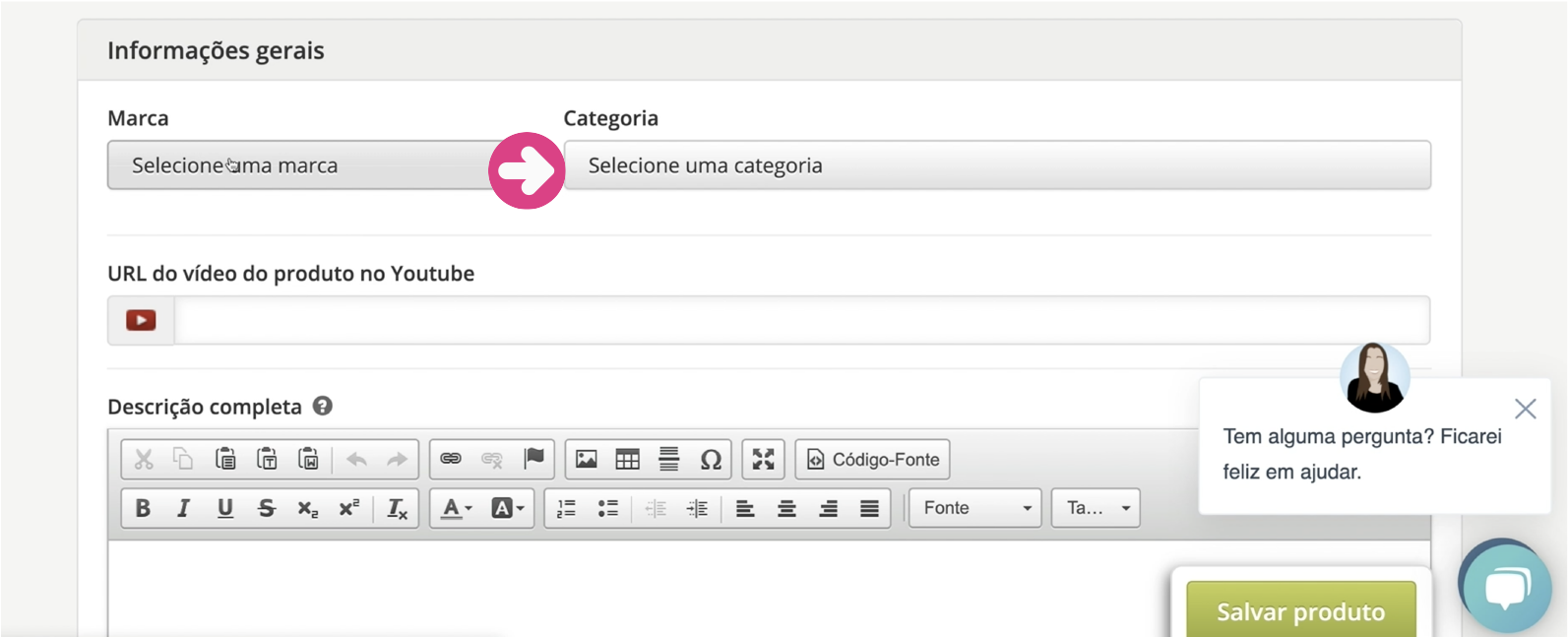
Escreva o nome da categoria no respectivo campo e clique em "criar categoria".
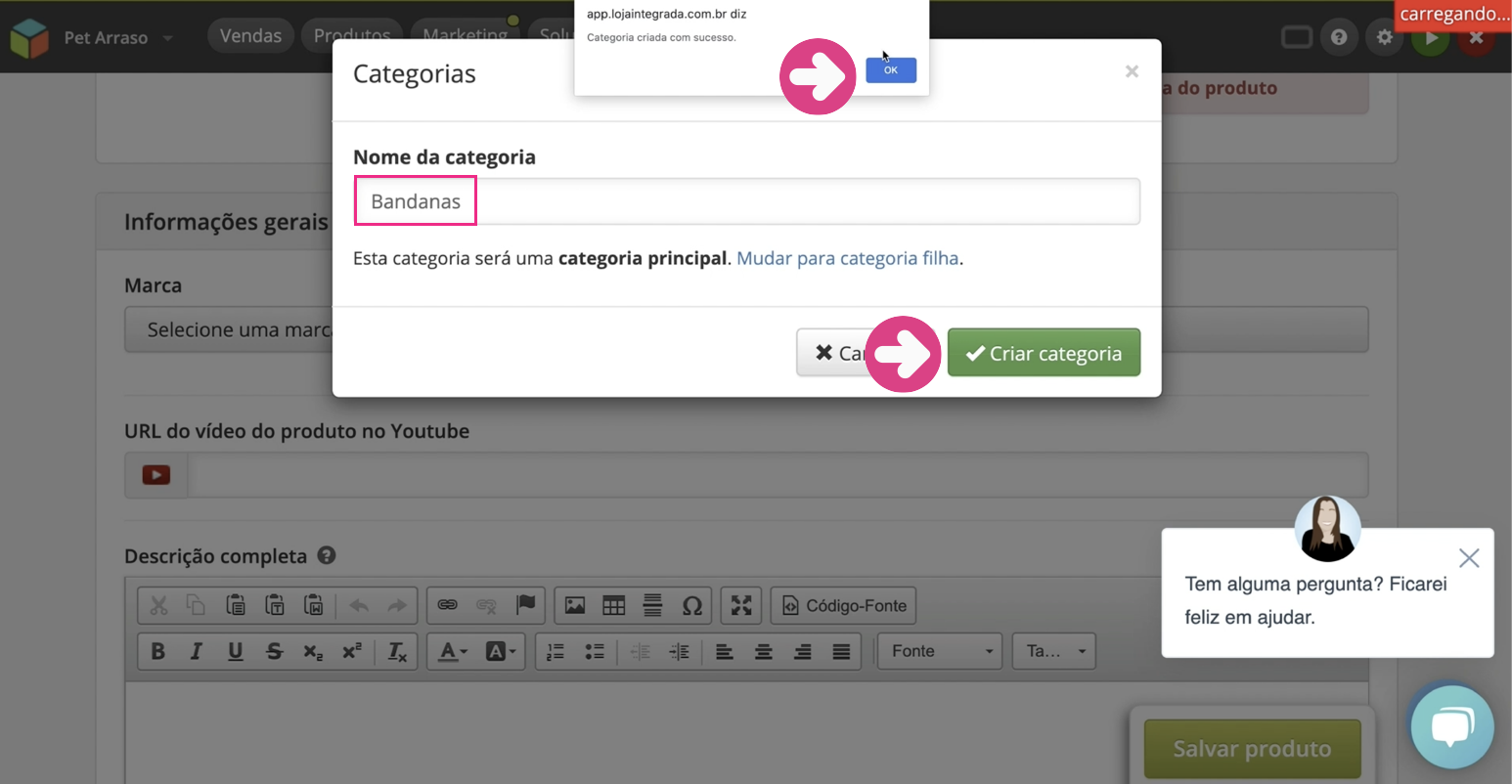
Pronto! A categoria foi criada, clique em "salvar alterações".
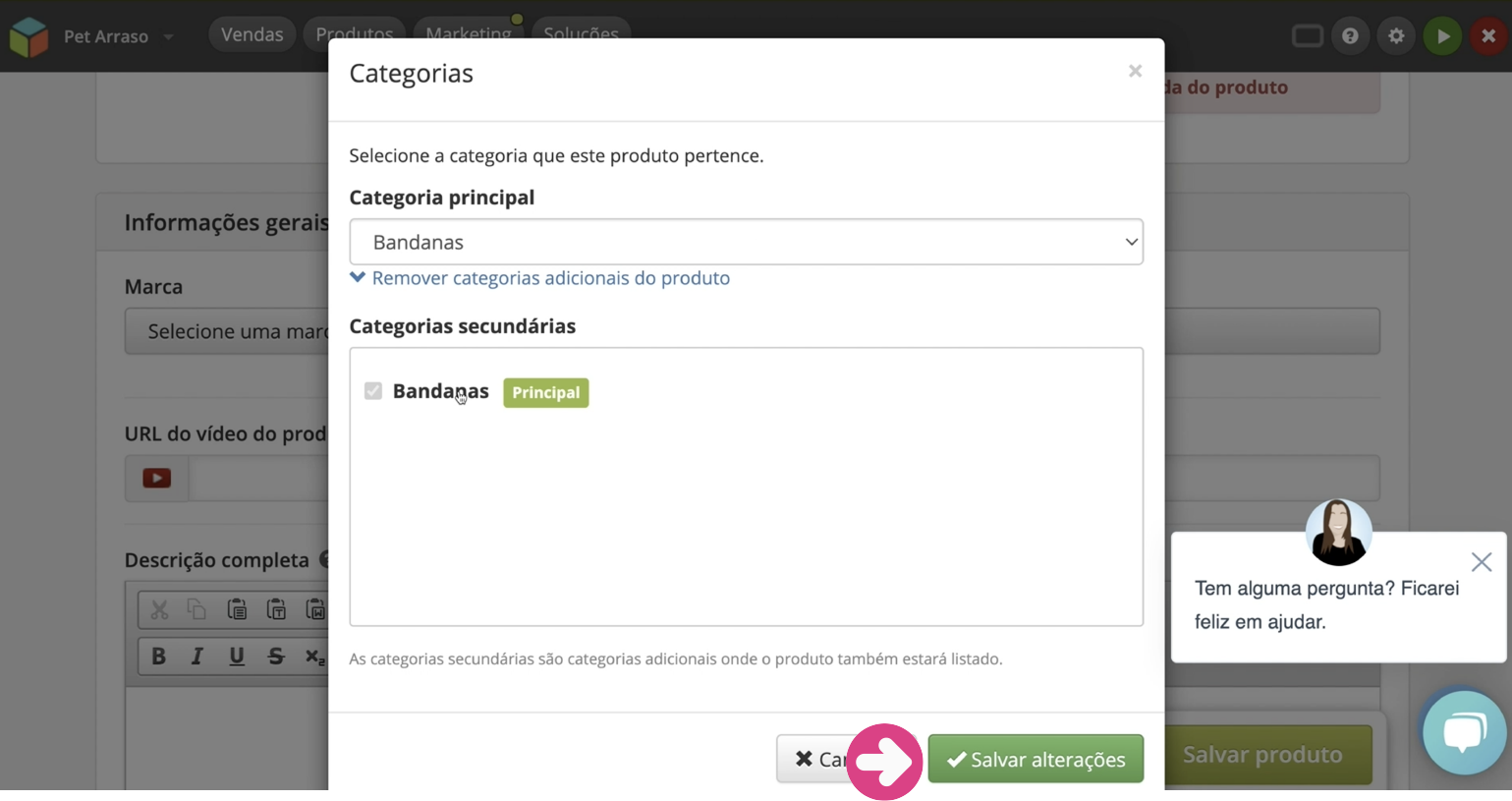
Continue completando as informações do seu produto. Se você tiver um vídeo publicado no YouTube que mostre seu produto, inclua o link no campo URL do vídeo.
No campo descrição completa, descreva em detalhes seu produto, material, dimensões, usos e tudo aquilo que você considerar relevante.
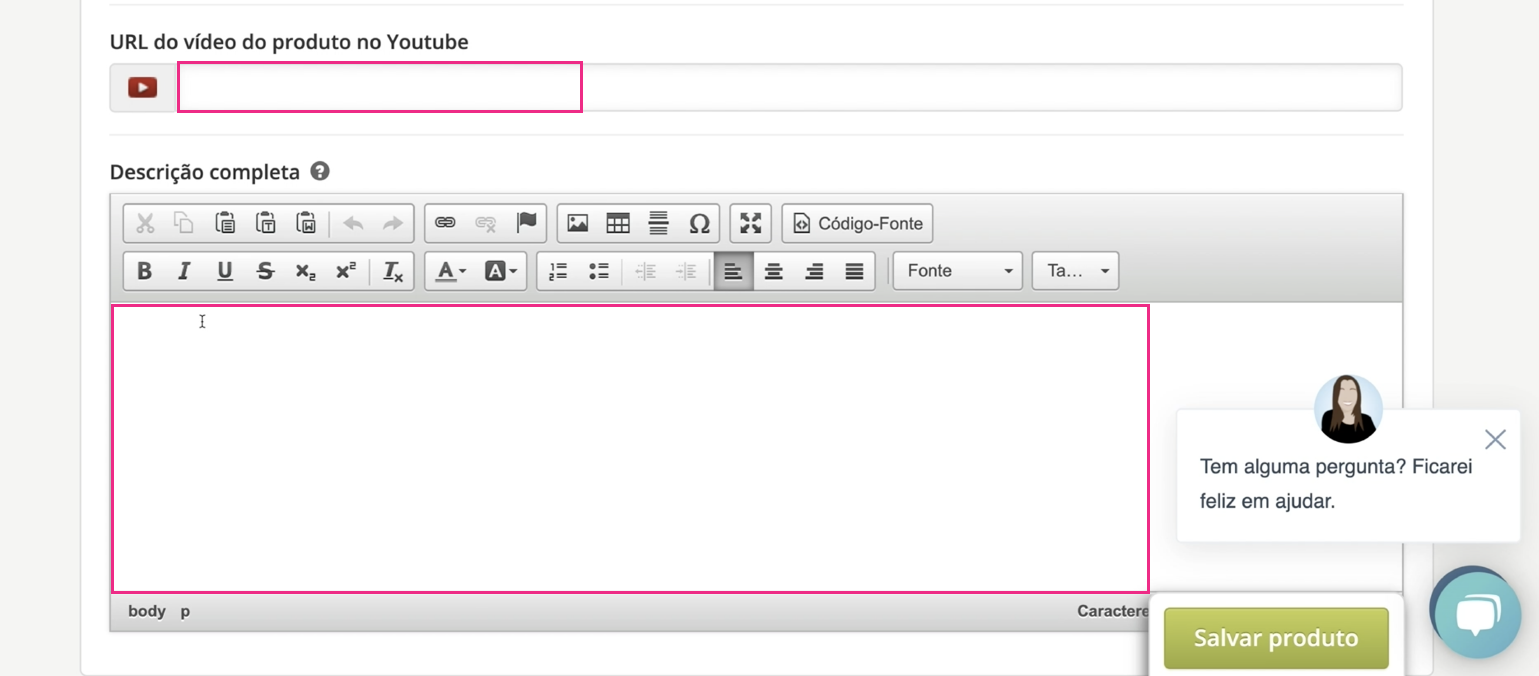
Em seguida inclua as informações de peso, altura, largura e profundidade, conforme a embalagem do produto.
Termine completando as informações sobre estoque e disponibilidade.
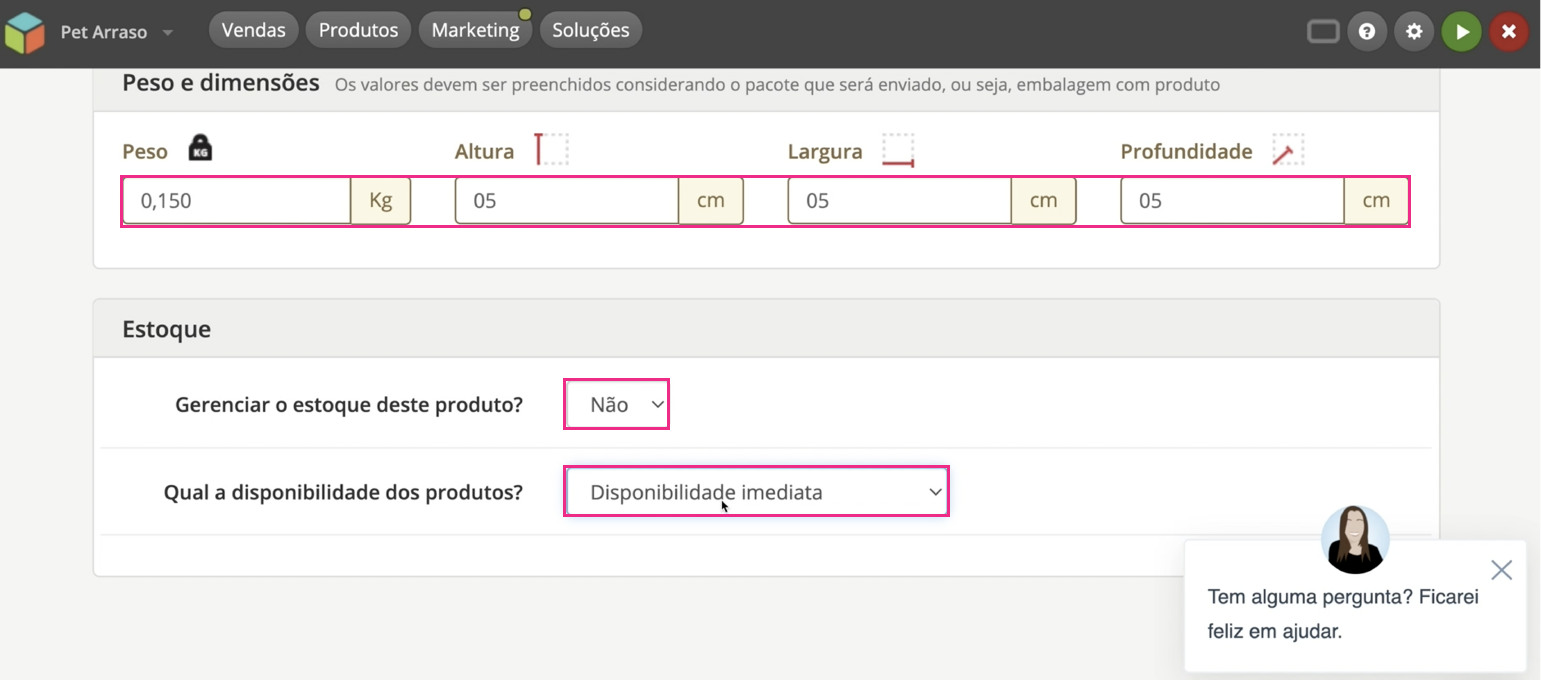
Para incluir as fotos do produto, clique em "escolher arquivos" e carregue-as.
Para finalizar o cadastro deste produto, clique em "salvar produto".
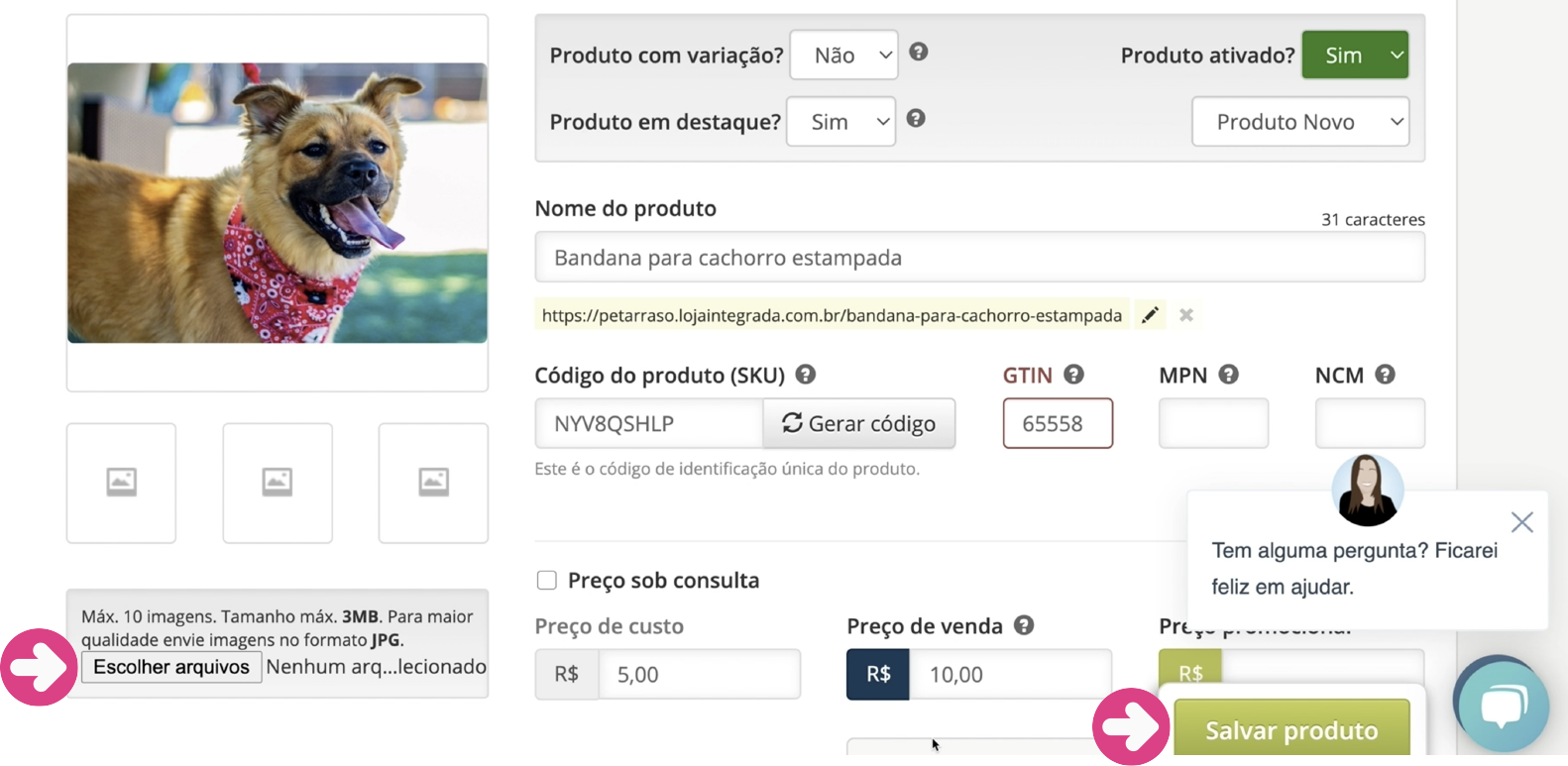
Pronto! Seu primeiro produto foi cadastrado! Agora suba os demais produtos da sua loja e prepare-se para vender!
Precisando se inspiração? Consulte algumas lojas criadas pela plataforma Loja Integrada como cartuchoetc, mmmvshop e meugameusado.
/pt/vender-pela-internet-para-iniciantes/como-melhorar-o-visual-da-sua-loja-integrada-sem-comprar-template/content/